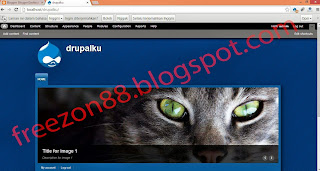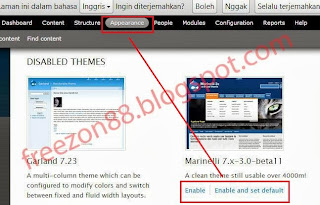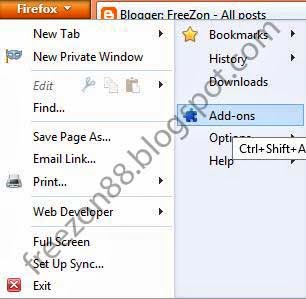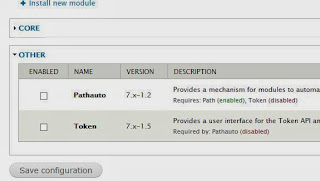Category: website
-
Mengganti Tema Template Pada Drupal
Cara merubah tema cms drupal – Mengganti tema atau template di CMS drupal dapat dilakukan dengan mudah dan cepat, Karena telah banyak disediakan tema tema gratisan untuk website berbasis cms drupal. Ada yang disediakan langsung di web drupal maupun website penyedia tema-tema gratisan.Ada 2 tipe tema yang dapat di download dan diterapkan pada cms drupal pertama tema yang sudah lengkap yaitu tema yang tinggal siap pakai dan tema yang hanya menyediakan rangka dasar dan perlu dilakukan design tambahan dan keahlian khusus dalam bahasa pemograman seperti css html dan php contohnya pada tema omega dan zen.Kali ini saya akan bahas tentang bagaimana cara mengganti tema pada drupal dengan menggunakan tema yang sudah siap pakai. Lakukan pencarian tema yang di website drupal ataupun di website lain penyedia tema drupal. Lakukan pencarian di google dengan kata kunci ‘download free template drupal’ Sebagai contoh disini saya mengunduh tema marinelli yang saya unduh langsung di web drupal.Untuk mengganti tema drupal ikuti langkah-langkah berikut :Ekstra tema yang telah di download kemudian tempatkan dalam folder c://xamp/htdocs/drupalku/sites/all/themes. Buka browser masuk ke website drupal dengan menggunakan login admin, kemudian klik menu appereance. Scroll mouse kebawah dan cari nama tema yang telah di download lalu klik enable and set default. contoh dibawah ini saya mengaktifkan tema marinelli dengan mengklik enable and set default.Tunggu hingga proses pergantian tema selesai. Klik Home untuk melihat hasil perubahan tema web drupal anda. -
Cara Mengetahui Teknologi yang digunakan oleh sebuah website
 Untuk mengetahui apakah sebuah website itu dibangun menggunakan cms dan fitur-fitur apa yang terdapat pada website tersebut, kita hanya tinggal menambahkan ekstensi pada browser yaitu ekstensi wappalyzer. Ekstensi ini dapat di download pada google aplikasi, Mozilla ekstensi atau langsung pada website wappalyzer.
Untuk mengetahui apakah sebuah website itu dibangun menggunakan cms dan fitur-fitur apa yang terdapat pada website tersebut, kita hanya tinggal menambahkan ekstensi pada browser yaitu ekstensi wappalyzer. Ekstensi ini dapat di download pada google aplikasi, Mozilla ekstensi atau langsung pada website wappalyzer.
Gambar diatas merupakan contoh penggunaan wappalyzer pada browser google chrome. Dari hasil diatas di ketahui bahwa website tersebut menggunakan cms drupal, jquery bahasa pemograman php, google analytic dll.Berikut cara menambahkan ekstensi wappalyzer pada browser google chrome dan Mozilla firefox
1. Pada Google Chrome
Klik pada menu aplikasi yang terdapat disudut sebelah kiri browser kemudian klik menu store. Pada kotak pencarian tulis kata wappalyzer kemudian enter. jika Ekstensi wappalyzer telah ditemukan tekan tanda + untuk menginstalnya kedalam browser.2. Pada Mozilla FireFox
Klik menu Firefox dan pilih add ons, pada kotak pencarian klik wappalyzer kemudian tekan enter untuk pencarian ekstensi tersebut. Jika sudah muncul kemudian klik install. Setelah itu restart browser untuk mengaktifkan add ons wappalyzer.
Jika anda ingin mengetahui teknologi yang digunakan dalam pembuatan sebuah situs, dapat langsung mengunjungi situs tersebut, secara otomatis wappalyzer akan memperlihatkan teknologi apa yang digunakan pada site itu yang dapat berubah cms, framework ataupun script-script java.Contoh pada browser firefox hasil dari website yang menggunakan cms drupal
Ekstensi ini biasa saya gunakan untuk melihat-melihat pengembangan website yang berbasis cms, terutama website drupal untuk dijadikan contoh dalam belajar pembuatan web menggunakan cms drupal
-
Cara Install Modul di CMS Drupal
Untuk meningkatkan performa drupal, kita perlu melakukan instalasi beberapa modul. Adapun cara install modul drupal akan saya bahas di tutorial kali ini. Menginstal Modul pada drupal tidaklah begitu rumit, kita hanya menempatkan modul tersebut ke dalam folder modul yang telah disediakan di folder utama drupal dan tinggal mengaktifkannya pada administrator.Pada contoh kali ini kita akan belajar install modul pathauto yang berfungsi untuk merubah alamat url website sesuai dengan nama judul artikel yang kita buat. Namun dalam penginstalan modul pathauto kita memerlukan modul bantuan yaitu modul token. Jika module token tidak terinstal maka modul pathauto juga tidak bisa dilakukan instalasi.Download modul pathauto dan modul token di web drupal. Ekstrak modul tersebut dan tempatkan kedalam folder modules yang berada pada c://xamp/htdocs/drupalku/sites/all/modules. Buka browser ketikan alamat url web drupal anda dan Login dengan menggunakan user admin pada web drupal klik menu modules cari modul token dan pathauto kemudian centang kedua modul tersebut dan klik save configuration.Setelah itu untuk menguji apakah modul pathauto sudah terinstal, cobalah untuk membuat sebuah artikel dengan judul sesuai dengan keinginan kemudian save. Buka artikel tersebut dan cek url yang ada pada address url browser, jika url browser sudah sesuai dengan nama artikel yang anda buat, berarti modul pathauto telah berhasil terinstal.sampai disini kita telah selesai menginstall modul pathauto. Dan untuk menginstal modul-modul lain di drupal prosesnya sama dengan cara diatas, Tinggal settingan ataupun konfigurasi modul yang berbeda-beda sesuai dengan jenis modul itu sendiri. -
Cara Upload Website / Situs dengan Menggunakan FileZilla
Kali ini saya akan share sedikit tentang bagaimana cara upload website dari komputer lokal ke web hosting. Aplikasi yang saya gunakan adalah FileZilla salah satu aplikasi gratis yang digunakan untuk upload situs ke webhosting. Sebenarnya kita dapat upload web langsung dari cpanel hosting, namun proses uploadnya memakan waktu yang lama.
Pertama-tama lakukan konfigurasi, yaitu berupa username, host dan port yang digunakan untuk koneksi ke cpanel webhosting. ada dua cara untuk melakukan konfigurasi di FileZilla yaitu dengan cara manual atau dengan cara konfigurasi file.Konfigurasi User, password dan host FileZilla secara manual
Masuk kedalam cpanel webhosting anda, kemudian klik menu FTP Account. kemudian pada tampilan Special FTP Account klik salah satu account anda dan lihat konfigurasinya seperti gambar dibawah iniIsi Host yang ada pada aplikasi FileZilla dengan FTP Server, username isi dengan FTP Username dan port gunakan port 21. setelah itu klik quick connectKonfigurasi FileZilla dengan menggunakan konfigurasi file
Masuk kedalam cpanel webhosting anda, kemudian klik menu FTP Account. kemudian pada tampilan Special FTP Account klik salah satu account anda dan lihat konfigurasinya seperti gambar dibawah iniKlik FTP Configuration File untuk mendownload File konfigurasi. kemudian buka aplikasi FileZilla klik menu File dan pilih import, masukkan file konfigurasi yang telah didownload tadi dan klik import.Setelah berhasil mengimpor file, klik menu file – site manager dan pilih nama account hasil import lalu klik connnect maka akan muncul tampilan login yang tinggal diisikan password saja.